Spotify موثوق للغاية عند تقديم أفضل موسيقى للناس. بفضل مجموعته الموسيقية الضخمة ، يمكن العثور بسهولة على معظم الأغاني التي تبحث عنها Spotify. ومع ذلك ، ليس الاستماع إلى الموسيقى طوال الوقت سلسًا وممتعًا. هناك بالفعل بعض المواقف التي نواجه فيها مشاكل في الاستخدام Spotify وأحد أكثرها خبرة هو Spotify لن يفتح على ماك. هذا في الواقع يمثل صداعًا لجميع مستخدمي Mac وهو بالتأكيد صداع لكل مستخدم جهاز آخر عند مواجهته.
لمساعدتك على تقليل البحث عن أكثر الطرق فعالية للتجربة حول حل مشكلتك Spotify، لقد جمعت أفضل الطرق للقيام بذلك. يمكنك تجربة هذه الإجراءات قبل إرسال تقرير إلى Spotify.
محتوى المادة الجزء 1. كيفية الإصلاح Spotify لن تفتح أو تستجيب على Mac؟الجزء 2. الاستماع Spotify الموسيقى على Mac بدون WiFi وخطة بريميومالجزء 3. استنتاج
المشاكل المتعلقة Spotify مثل Spotify لن يتم فتحه على نظام Mac عادةً بسبب بطء الاتصال بالإنترنت. ومع ذلك ، إذا تأكدت بنجاح من عدم وجود مشاكل في الاتصال ، فقد يكون السبب مختلفًا. نظرًا لأنه ليس لديك أي فكرة أخرى عما من المرجح أن يسبب لك المشكلة المذكورة ، فقد تساعدك إجراءات استكشاف الأخطاء وإصلاحها أدناه Spotify مشاكل.
تواجه معظم المشاكل في Spotify يتم معالجة التطبيق في البداية عن طريق إعادة تشغيل التطبيق. ومع ذلك ، هذا لا يعني أنه يعمل طوال الوقت. لكن بالطبع ، لا ضرر من المحاولة. لذا ، دعونا نرى كيف يعمل.
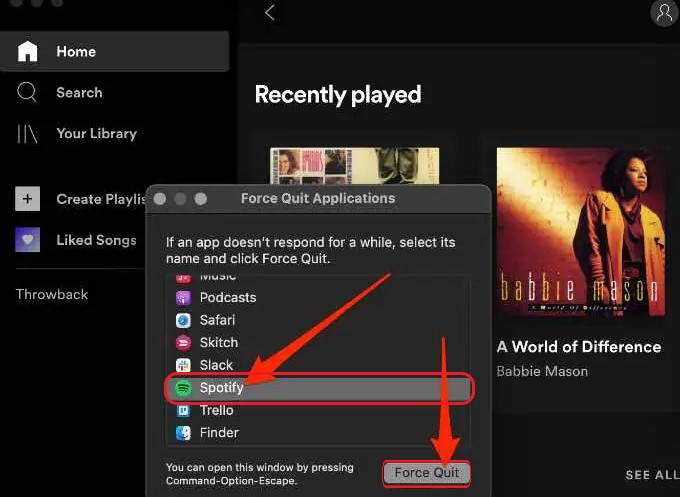
إذا كانت مشكلة Spotify لن يتم فتحه على نظام Mac ولم يتم حله بعد عن طريق إعادة تشغيل التطبيق ، ثم يمكنك محاولة إعادة تشغيل جهاز Mac الخاص بك. بعد ذلك ، أعد فتح ملف Spotify التطبيق.
بامكانك ايضا إلغاء Spotify على جهاز Mac ثم أعد تثبيته مرة أخرى لإصلاح المشكلة. احذف ملف "com.spotify. العميل "في مجلد" ذاكرة التخزين المؤقت "، واحذف"Spotify"في مجلد" دعم التطبيقات ". الآن ، يمكنك إلغاء تثبيت Spotify تطبيق سطح المكتب عن طريق سحب الرمز الخاص به إلى سلة المهملات. بعد ذلك ، قم بتنزيل وتثبيت ملف Spotify التطبيق وتحقق مما إذا كان يمكنك فتحه على جهاز Mac الخاص بك.
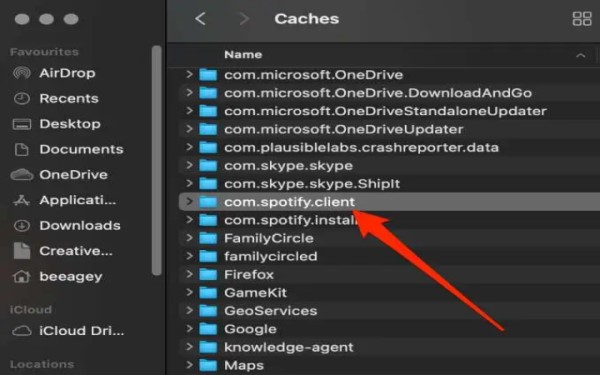
هناك إجراء آخر يجب تجربته وهو التحقق من تحديثات نظام Mac. يجب أن يكون نظام تشغيل جهازك هو الأحدث حتى تتجنب بعض المشكلات المتعلقة بدعم التطبيق. إذا كان نظام Mac الخاص بك قديمًا جدًا ، فقد يكون هذا هو السبب في ذلك Spotify لن يفتح على جهاز Mac ، خاصة إذا كان قد مضى وقت طويل على استخدام جهاز Mac الخاص بك.
لنفترض أنك تفتقد عن قصد تحديثات نظام Mac ، فقد يؤثر ذلك على التطبيق الموجود على جهازك. إذا كان لديك Spotify لن يفتح على نظام Mac ، ابدأ في التحقق مما إذا كانت هناك بعض التحديثات التي فاتتك أيضًا في التطبيق الخاص بك. إذا كان هناك البعض ، ابدأ في تحديث Spotify التطبيق ثم إعادة تثبيته. بعد ذلك ، قم بتشغيل التطبيق مرة أخرى.
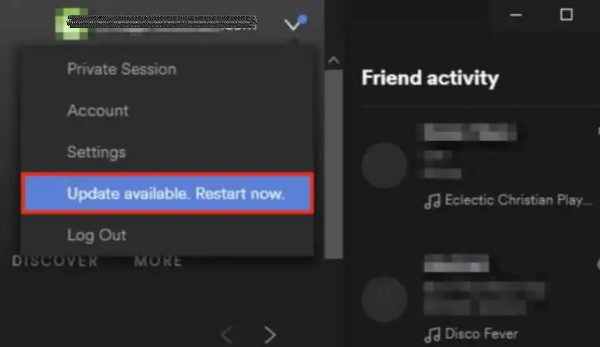
سبب واحد محتمل لماذا Spotify لن يفتح على Mac هو جدار الحماية المسؤول عن حظر ملف Spotify التطبيق بسبب بعض المشكلات المتعلقة بالأمان. إذا كانت هذه هي المشكلة ، فيمكنك محاولة تعطيلها ثم إعادة فتح التطبيق مرة أخرى.
على الرغم من أن هذه الطريقة يمكن أن تنقذك من Spotify المشكلة ، يجب عليك إعادة تشغيل جدار الحماية الخاص بك مرة أخرى لأغراض أمنية. ولكن هذه المرة ، يمكنك الاختيار Spotify كإعفاء.
يمكن أن يكون برنامج مكافحة الفيروسات الذي حصلت عليه لجهاز Mac الخاص بك أيضًا قوة دافعة للسبب Spotify لن يفتح على ماك. كان من الممكن اعتبار هذا Spotify كتطبيق برمجي ضار ويمنعك من فتح التطبيق على جهازك. لذلك ، يمكنك محاولة تعطيل برنامج مكافحة الفيروسات الذي قمت بتثبيته.
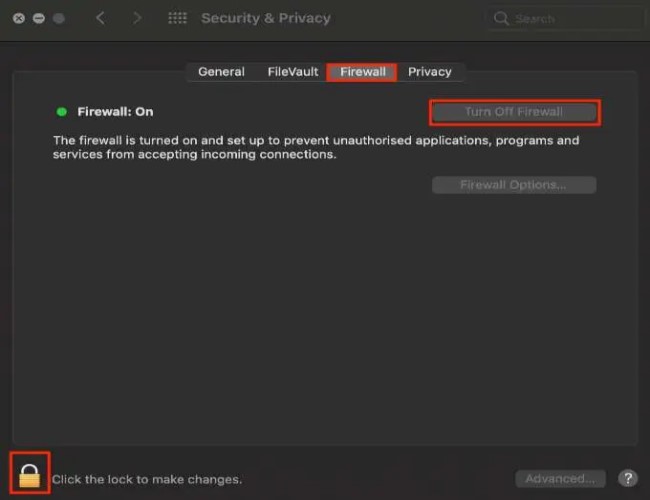
كما قيل منذ فترة ، السبب الأكثر شيوعًا للجميع Spotify المشاكل التي تمت مواجهتها هي ضعف الاتصال بالإنترنت. إذا كنت ترغب في تجنب مواجهة المشكلة المركزة التي لدينا أعلاه Spotify لن يفتح على نظام Mac ، إذًا يجب أن تكون قادرًا على ذلك مجرى Spotify المسارات دون الحاجة إلى فتح التطبيق. لكن كيف ستفعل ذلك؟
لكي تكون قادرًا على ما هو مطلوب أعلاه ، عليك أن تفعل ذلك تحميل Spotify المسارات على جهازك كملفات محلية وتخزينها في مجلد موسيقى منفصل خاص بك. في هذه الحالة ، يمكنك تشغيل الأغاني بمجرد فتح المجلد. يمكنك أيضًا الحصول عليها في أي وقت حتى إذا لم يكن لديك اتصال بالإنترنت أو شبكة WiFi.
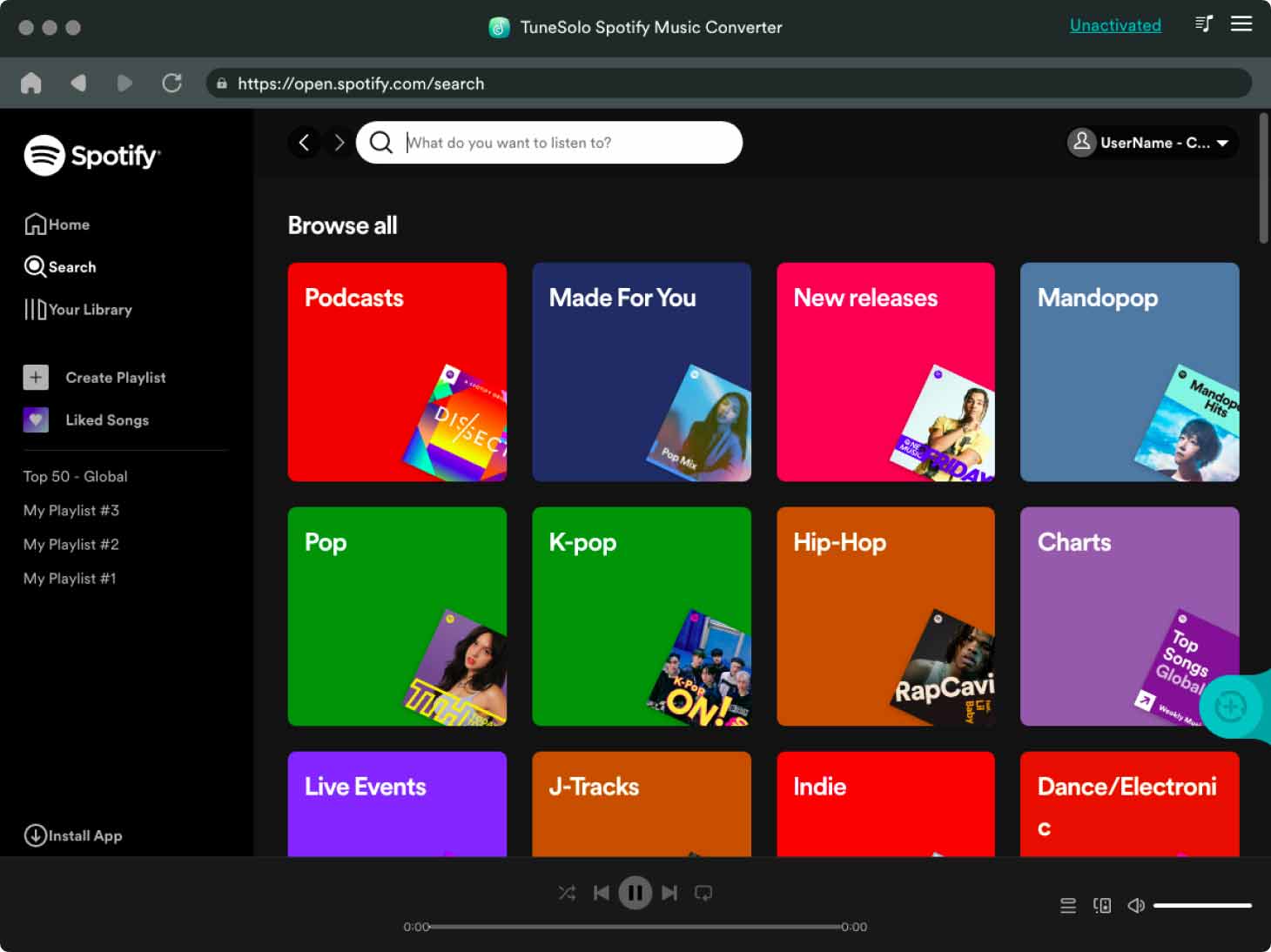
بمجرد حفظ الأغاني كملفات محلية على جهاز الكمبيوتر الخاص بك ، قد تتمكن الآن من نقلها من مشغل موسيقى إلى آخر. لكن المشكلة هنا هي ذلك Spotify الملفات محمية بموجب إدارة الحقوق الرقمية. هذا بالتأكيد سيكون العملية أكثر صعوبة مما كنت تتوقع. لذلك ، يجب عليك استخدام أداة ماهرة للغاية عندما يتعلق الأمر بإزالة DRM من أجل متابعة العمليات القادمة.
الأداة المناسبة والمثالية لمثل هذه العمليات هي TuneSolo Spotify محول الموسيقى. يمكن بسهولة تنفيذ جميع المهام التي تم ذكرها الآن TuneSolo. بالإضافة إلى ذلك ، يمكنه تحويل الملفات إلى تنسيقات متوافقة أيضًا. تتضمن التنسيقات المتاحة تنسيق MP3 و FLAC و M4A و WAV.
يمكنه أيضًا القيام بهذه الإجراءات في بضع دقائق فقط لأن سرعته أسرع 5 مرات. وبهذه السرعة ، لا يزال بإمكانه تزويدك بجودة عالية من الأغاني مماثلة للأغاني الأصلية. لذلك يمكنك استخدام ملفات TuneSolo Spotify محول الموسيقى في تمكينك من البث Spotify يتتبع في وضع عدم الاتصال وبدون الخطة المميزة.

في الختام ، من الطبيعي أن تواجه بعض المشاكل في الاستخدام Spotify الذي يتضمن المشكلة Spotify لن يفتح على ماك. عند التعامل مع هذه المشكلة ، يمكنك تجربة كل طريقة تمت مناقشتها منذ فترة.
من ناحية أخرى ، إذا كنت لا تريد أن تتضايق من مثل هذه المشكلات ، فاستخدم TuneSolo Spotify محول الموسيقى وتنزيل ملفات الأغاني على جهازك. بعد ذلك ، قم ببثها في أي مكان وفي أي وقت من اليوم.
الرئيسية
Spotify محول الموسيقى
[تم حلها] Spotify لن تفتح على ماك؟ 7 طرق لإصلاح!
تعليقات(0)
رد
1. اسمك
2. البريد الإلكتروني الخاص بك
3. تقييمك
Copyright © 2025 TuneSolo Software Inc. جميع الحقوق محفوظة.
اترك تعليقا
1. اسمك
2. البريد الإلكتروني الخاص بك
3. تقييمك
إرسال